Tekrarlayan Görevlere Şablondan dosya eklemek için;
1- Dosya eklenecek olan görev açılır.
2- Kart üzerinde bulunan "Tanımlar" sekmesine geçiş yapılır.
3- Şablondan Görev Ekle butonuna tıklanır.
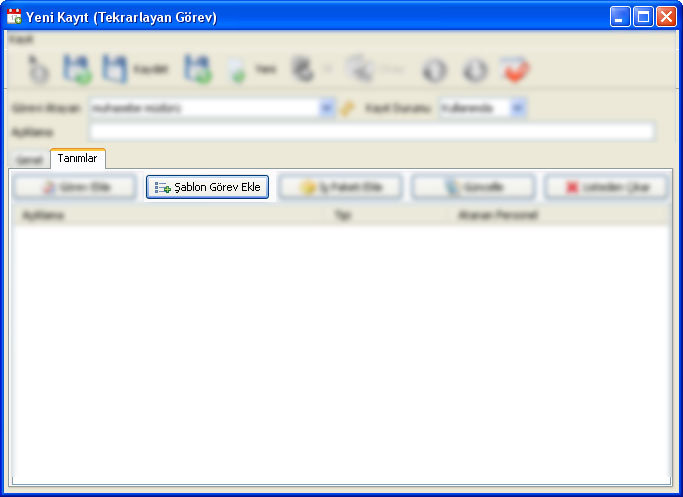
4- Açılan "Şablondan Görev Oluştur" kayıt listesinde bulunan menüden "Yeni" butonunda tıklanır.
5- Açılan "Yeni Kayıt (Şablon: Aktif Görev)" ekranından oluşturulacak olan şablonun kodu yazılır ve "Şablon Nesnesini Güncelle" butonuna tıklanır.
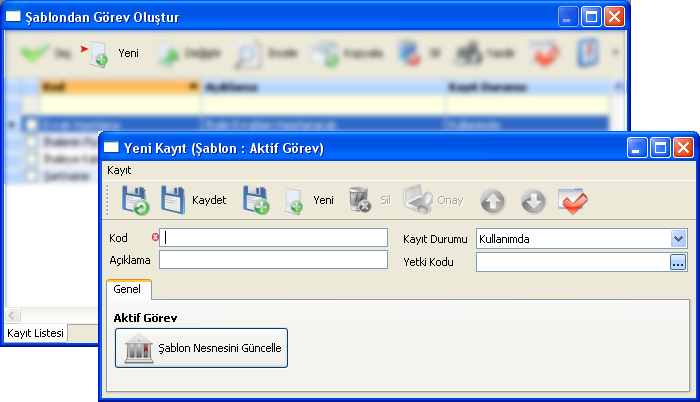
6- Yeni Kayıt (Aktif Görev) ekranında, göreve ait açıklama ve görevin atanacağı proje yada personel seçilir. Kart üzerinde bulunan diğer alanlara bilgi girişi yapıldıktan sonra "Kaydet" butonuna tıklanır. Aktif Görev ekranı hakkında daha fazla bilgi için tıklayınız.
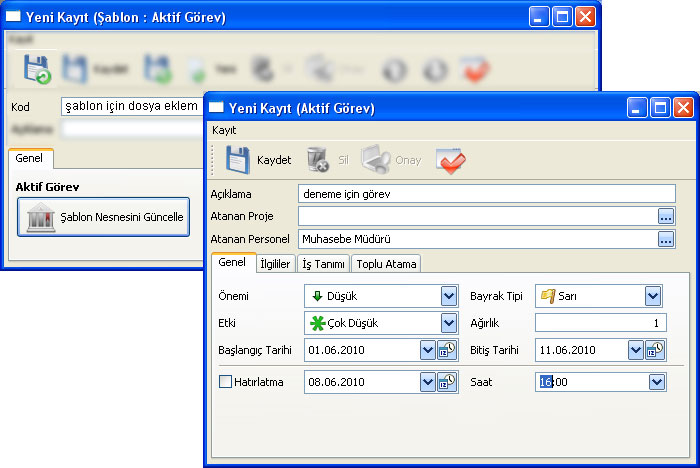
7- Bir önceki ekran görüntüsünde gösterilen "Yeni Kayıt (Şablon: Aktif Görev)" ekranında bulunan ilk simgeye yani "Kaydet veGüncellemeye Devam Et" butonuna tıklandığında ekran görüntüsü yukarıdaki gibi olacaktır. Kart üzerine "Bağlantılar / Eklentiler" sekmesi eklenecektir.
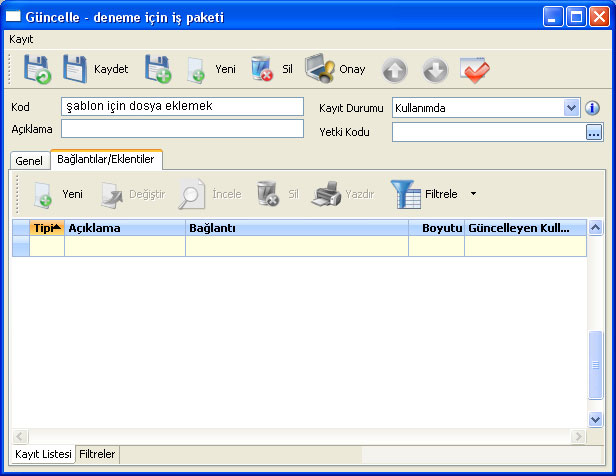
8- Bağlantılar / Eklentiler sekmesinde bulunan menüden "Yeni" sekmesine tıklayarak iş paketine dosya eklemeye başlayabilirsiniz. Yeni butonuna tıkladığınızda açılacak olan ekran yukarıdaki gibidir. Görevlerinize 4 tür bağlantı ekleyebilirsiniz.
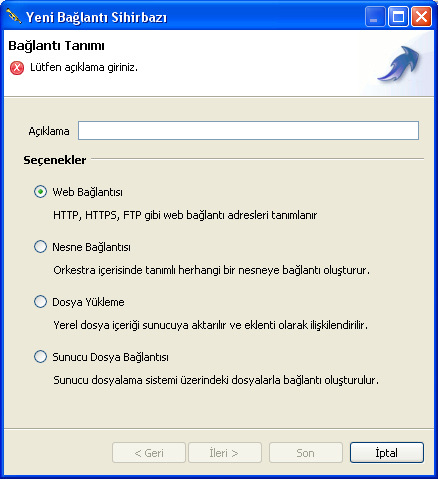
Bağlantı eklemek için önce bağlantı türünüzü Web, Nesne, Dosya, Sunucu Dosya Bağlantısı) seçiniz.
Seçtiğiniz her bağlantı türüne açıklama yazmak zorundasınız yoksa bir sonraki ekrana geçiş yapamazsınız. Seçtiğiniz bağlantı türüne göre bir sonraki ekran alanları değişecektir.

9- Öncelikle "Web Bağlantısının" nasıl eklendiğini inceleyelim. Web Bağlantısı seçeneği işaretlenir bağlantılı ile ilgili açıklama yazılır ve ekranın altında bulunan "İleri" butonuna tıklanarak bir sonraki ekrana geçiş yapılır.
Eklenecek olan bağlantı adresi "Web Adresi" alanına yazılır. Alanın sonunda bulunan  simgeye tıklayarak sayfayı görüntüleyebilirsiniz. Web bağlantı adresini tanımladıktan sonra "Son" butonuna tıklayarak web bağlantısı ekleme işlemini tamamlayabilirsiniz.
simgeye tıklayarak sayfayı görüntüleyebilirsiniz. Web bağlantı adresini tanımladıktan sonra "Son" butonuna tıklayarak web bağlantısı ekleme işlemini tamamlayabilirsiniz.
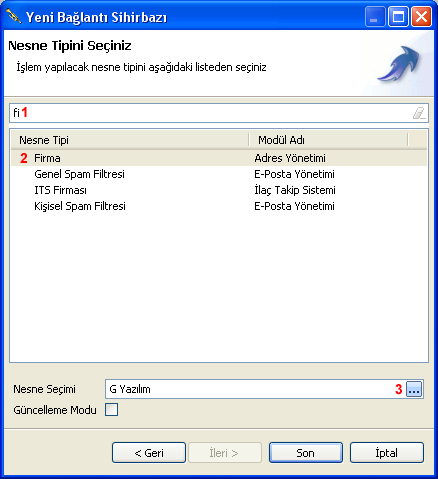
10- Bağlantı tanımı ekranından "Nesne Bağlantısını" seçmişseniz ekeleyeceğiniz nesne bağlantısı ile ilgili açıklamayı yazdıktan sonra ekranın altında bulunan "İleri" butonuna tıklayarak Nesne seçim ekranına geçiş yapınız.
Açılan "Nesne Seçim Ekranında "Orkestra"'da bulunan tüm nesne tipleri listelenmektedir. Tüm kayıtlar arasından istediğiniz nesneye kolayca ulaşmak için Filtre alanına aradığınız nesnenin adını yazmaya başlayınız. Yazdığınız karakterlerle eşleşen kayıtlar listelenmeye başlayacaktır.
Ekleyeceğiniz nesneyi seçtikten sonra ekranın altıında bulunan "Nesne Seçim" alanı sonunda bulunan ![]() simgeye tıklayarak açılan listeden ilgili kaydı seçiniz ve "Son" butonuna tıklayarak nesne ekleme işlemini tamamlayınız.
simgeye tıklayarak açılan listeden ilgili kaydı seçiniz ve "Son" butonuna tıklayarak nesne ekleme işlemini tamamlayınız.
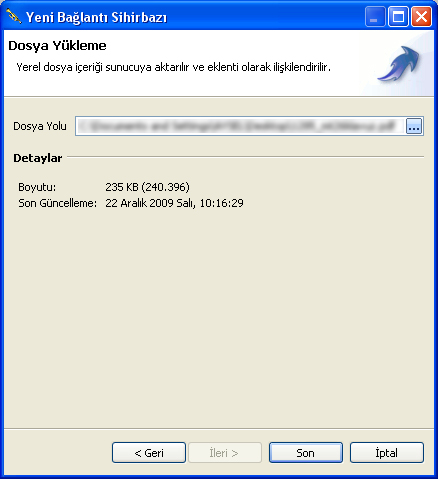
11-Bağlantı tanımı ekranından "Dosya Yükleme" seçmişseniz ekeleyeceğiniz dosya bağlantısı ile ilgili açıklamayı yazdıktan sonra ekranın altında bulunan "İleri" butonuna tıklayarak Dosya Yükleme seçim ekranına geçiş yapınız.
Açılan "Dosya Yükleme" ekranında, "Dosya Yolu" alanı sonunda bulunan ![]() simgeye tıklayarak bilgiyarınızda yüklü olan dosyaları göreviniz içerisine ekleyebilirsiniz.
simgeye tıklayarak bilgiyarınızda yüklü olan dosyaları göreviniz içerisine ekleyebilirsiniz.
Detaylar alanında dosyanın boyunu ve dosyanın son güncellenme zamanını görebilirsiniz.
Dosyayı ekledikten sonra "Son" butonuna tıklayarak dosya ekleme işlemini tamamlayınız.
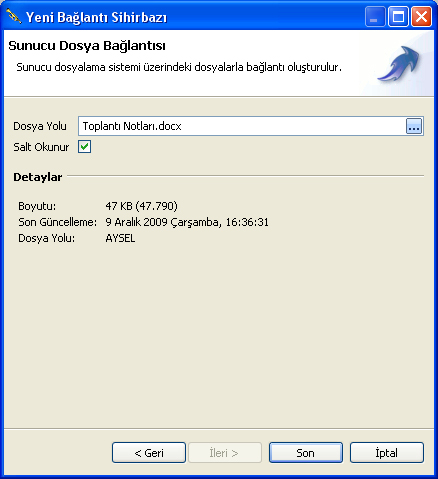
12- Bağlantı tanımı ekranından "Sunucu Dosya Bağlantısı" seçmişseniz ekeleyeceğiniz dosya bağlantısı ile ilgili açıklamayı yazdıktan sonra ekranın altında bulunan "İleri" butonuna tıklayarak Sunucu Dosya Bağlantısı seçim ekranına geçiş yapınız.
Açılan "Sunucu Dosya Bağlantısı" ekranında, "Dosya Yolu" alanı sonunda bulunan ![]() simgeye tıklayarak sistem içerisine yüklenmiş olan dosyaları ilgili kök klasör ve dizinlerden seçerek görevinize ekleyebilirsiniz.Dosyayı ekledikten sonra "Son" butonuna tıklayarak dosya ekleme işlemini tamamlayınız.
simgeye tıklayarak sistem içerisine yüklenmiş olan dosyaları ilgili kök klasör ve dizinlerden seçerek görevinize ekleyebilirsiniz.Dosyayı ekledikten sonra "Son" butonuna tıklayarak dosya ekleme işlemini tamamlayınız.
Not: Görevlere istenilen sayıda bağlantı/eklenti eklenebillir.
Bağlantı / eklenti ekleme işlemi bittikten sonra ekranlar "Kaydet" butonuna tıklanarak kayıt edilir ve kapatılır. Bundan sonra Bağlantı/ eklenti tanımladığınız şablonu seçtiğiniz görev, her tekrarlandığında içerisindeki dosyalar da otomatik olarak yeniden oluşturulacaktır.
NOT: Görevlere Bağlantıları hangi personel eklemiş ise sadece o personeller ekledikleri dosyayı "Onaylayabilir" ve "Onayını Kaldırabilir".
Aynı göreve farklı personeller bağlantı/ eklenti eklemiş olabilir. (İzleyiciler, yönlendirilen Kullanıcılar v.b.) Her personel kendi eklediği bağlantının Onay durumunu değiştirebilir. Diğer Bağlantıların Onay durumunu değiştiremez.
Bu durum görev sahibi ile karıştırılmamalıdır.